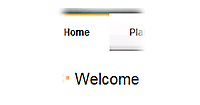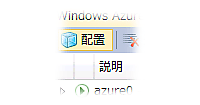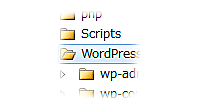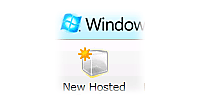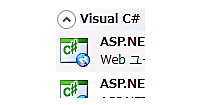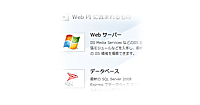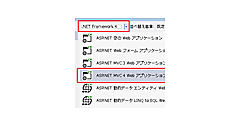編集部より> 本連載は2010年10月~12月に公開した「ゼロからはじめるWindows Azure」を2011年5月現在の情報にアップデートした内容となっています。前回から様々な変更点がありますので、旧記事をお読みの方も、是非ご覧ください。
はじめに
はじめまして、田口と申します。インストールマニアックス3の決勝進出をきっかけに、編集部から声を掛けられ、本稿を執筆する機会を頂きました。
この連載では、「ゼロからはじめるWindows Azure」と題して、環境の準備から、Azureを利用するための申込み、アプリケーション(WordPress)のインストールまでを6回にわたって解説する予定です。Windows Azureほぼ未経験の小木ナツキと一緒に触れながら、その使い勝手や操作方法をレポートしていきます。
小木ナツキと申します。まだまだAzureのことはあまり経験ないですが、田口と一緒に(教わりながら)解説していきますので、よろしくお願いします。
予選が始まった「インストールマニアックス5」のヒントもここから得られるかもしれません。ぜひ最後までお付き合いください。
マイクロソフトのクラウドサービス「Windows Azure」に関する基礎的な知識については、別の連載記事「そもそもWindows Azureとは」で詳しく説明されていますので、そちらをご覧ください。
開発環境の準備

[小木]「そもそもWindows Azureとは 」読みました!何となくですが・・・Azureの概要は、わかりました。Windows Azure がマイクロソフトのクラウドOS、SQL AzureがクラウドSQL Server、Windows Azure Platform AppFabricがクラウドとオンプレミスのアプリケーションを接続するサービスですね。そして、Windows Azure Platformは、マイクロソフトのPaaS型クラウドサービスの総称・・・ってことですね。

[田口]ちゃんと勉強してますね。じゃあ早速ですが、実際にAzure上にアプリケーションをインストールしていきましょう。はじめに開発環境を準備しますが、質問はありますか?

[小木]大丈夫です!心と身体(あとOS)の準備はできてます!あ…、OSはWindows 7(x64)ですけど、大丈夫ですか?

[田口]Windows7はサポート対象のOS*1に入ってるし、64ビット版(x64)も大丈夫ですよ。では、開発環境の準備に入りましょう。今回は、開発ツールとして無償のMicrosoft Visual Web Developer 2010 Express Edition(以下、Visual Web Developer)とWindows Azure Tools for Microsoft Visual Studio(以下、Azure Tools) を利用します。また、Windows Azure の開発には、IIS7.x(ASP.NET)、SQL Server 2005 Express Edition以上も必要となりますので、一緒にインストールしてください。

[小木]うぅ~。簡単に「利用します」とか「インストールしてください」って言われても何から始めたらいいのか・・・。インストールするソフトも多いし、それぞれのソフトの設定とか、順番も教えてください。先生!

[田口]やれやれ。では、Webプラットフォーム・インストーラー(以下、WebPI)を使いましょう。依存関係とかを意識する必要がないし、GUIだけで設定できるので、簡単にインストールできると思いますよ。

[小木]おぉ!つまりWebPIを使えば順番や設定などの難しいことを考えないでインストールできるってことですね。これは楽チン!

[田口]ただ、各アプリケーションの機能とか役割、設定方法などは調べて覚えた方が勉強になるし、トラブル対応に役立つので、実際の運用時には調べておいてください。

[小木]わ、分かりました…。まあ、今回はWebPIを使って開発環境をインストールしてみます。わからなかったらまた説明お願いします!

[田口]しょうがないな…。

- *1 サポート対象のオペレーティング システム:Windows 7, Windows Server 2008(2008 R2含む)、Windows Vista(SP1以降)
- この記事のキーワード